Как заархивировать файлы и папки в ZIP-файл в Windows 10
Как заархивировать файлы и папки в ZIP-файл. Архив - это файл, содержащий один или несколько файлов вместе с их данными. Вы используете в Windows 10 архивы, чтобы скопировать несколько файлов в один для облегчения переноса и хранения. Или просто сжать файлы, чтобы использовать меньше места для хранения на диске.
Как заархивировать файлы и папки
Архивы также полезны, когда вы хотите отправить кому-то несколько файлов по электронной почте. Вместо того, чтобы прикреплять несколько больших файлов, заархивируйте их в один файл. Этот файл занимает меньше места, чем отправка всех файлов по отдельности, и его легче прикрепить и отправить по электронной почте.
Подсказка. Самый популярный формат для архивирования файлов - это .. И Windows 10 может автоматически работать с этим типом архива без установки сторонних приложений.
Чтобы заархивировать несколько файлов и папок в файл .zip, откройте проводник и выполните следующие действия:
- Выберите файлы и папки, которые вы хотите заархивировать.
- Щёлкните вкладку "Поделиться" на ленте. Она откроется.
- В разделе "Отправить" нажмите кнопку "Zip". Архив автоматически создаётся в той же папке, что и выбранные вами файлы и папки. Вы можете отредактировать имя архива.
- Введите имя, которое вы хотите для файла архива.
- Нажмите Enter или щёлкните где-нибудь в окне проводника. Теперь вы можете использовать только что созданный архив .zip и отправить его по электронной почте или сохранить в любом месте на вашем компьютере.
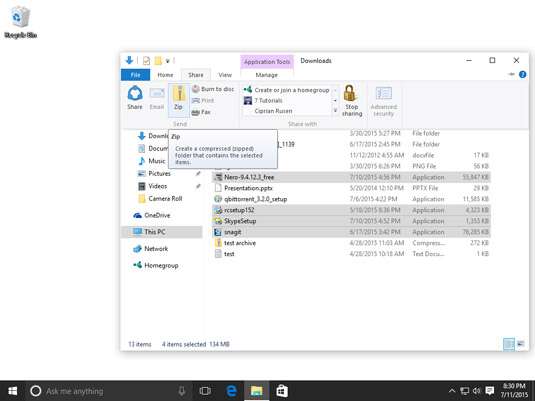
Подсказка. Если вы хотите сэкономить место на жёстком диске, рекомендуется удалить файлы и папки, которые вы поместили в архив, так как вы всегда можете их оттуда извлечь.
